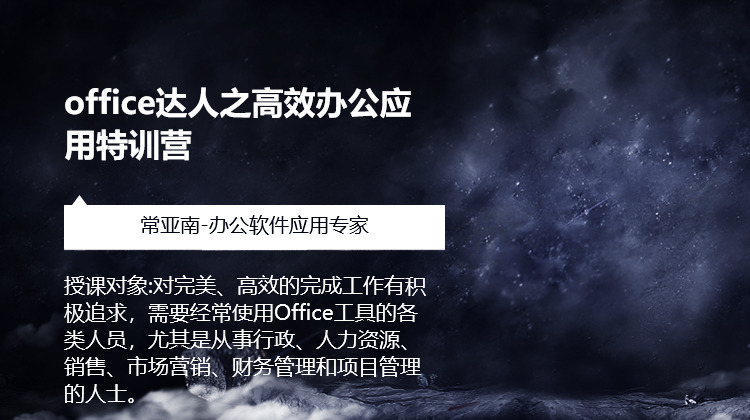
价格:联系客服报价
上课方式:公开课/内训/总裁班课程 时间上课时间:3天,6小时/天天
授课对象:对完美、高效的完成工作有积极追求,需要经常使用Office工具的各类人员,尤其是从事行政、人力资源、销售、市场营销、财务管理和项目管理的人士。
授课讲师:常亚南
微软的office软件自从问世以来,在我们的职场工作中就再也离不开他们。PPT、Excel和Word这3大组件更是扮演者非常重要的角色,熟练掌握他们可以给我们的工作带来极大的高效率和便利。 本次课程的设置,通过由浅入深,循序渐进的学习方式,使受训人员掌握Excel的各种常用操作方法、技巧和实用模型,使数据处理与分析效率迅速提高,快速编制各种分析报表和图表,掌握制作使人过目不忘PPT演示文稿的基本方法和相关技巧,快速制作出令人惊艳的PPT,并且使学员掌握Word这一基本排版工具。
● 掌握PPT专业工具及技巧,高效制作优秀的演示文档; ● 掌握Excel使用技巧,改善工作方式,提高工作效率,设计令人赏心悦目的专业数据报表; ● 掌握Word排版规范,快速创建和修改文档;
第一篇:PPT高级制作技巧及商务呈现艺术 第一讲:一键如飞,PPT批量制作的必杀技 1. 一步将Word文档生成为PPT演示文稿 2. 一步PPT演示文稿增加页眉和页脚信息 3. 快速隐藏某页面中后台的元素,设置首页页码不为1 4. 2秒之内统一PPT风格,实现字体大小颜色统一 第二讲:PPT图形处理相关的精华技巧! 1. 运用形状,编辑顶点功能——经典的圆弧设计效果 2. 组合键——快速水平复制或者快速垂直复制对象? 3. 去掉背景色——图片PPT里面 4. 渐变背景的图片删除背景功能 5. 制作黑白剪影人物 6. 高质量的精美图片从哪去找? 7. PNG图标 8. 快速去除图片的水印 9. PPT撤销操作20步 第三讲:视觉化指南,让你的PPT图像化 1. 视觉思维:PPT演示文稿结构化视觉化 2. 选择字体:衬线字体与无衬线字体 3. 选择字体:PPT中的相关字体、字体特点及使用场合? 4. 选择字体:安装字体、将字体嵌入、将文字选择性粘贴为图片 5. 善用图示:文字转为SmartArt图示、图片一步转为PPT 6. 知识分析:文字转创意图示(时间轴、时间线、比喻式、示意图) 7. 巧用图片:运用图片实现视觉化(图片填充文字、PNG图标修饰、图片做背景) 8. 图表创意:图表实现视觉化创意化(图片填充形象化、图片美化数据点等方法) 第四讲:简单几招,排版无忧! 1. 版式设计六原则 2. 对齐原则:突显整洁 3. 对比原则:引发关注 4. 聚拢原则:构建关系 5. 重复原则:形成统一 6. 降噪原则:助于简约 7. 留白原则:聚焦视觉 第五讲:动画用得好,领导都说好 1. 动画的四大难题与四大绝招 2. 图表擦除动画 实例练习 3. 画卷展开的动画 实例练习 4. 子弹飞入的动画 实例练习 5. 快速制作电子相册、组合多个对象 6. 设置对象匀速转动和重复转动、调整动画长度 第六讲:专业制作,大师级放映 1. 设置有效的倒计时间精准计时 2. 实现白屏/黑屏暂时隐藏放映屏幕上的内容 3. PPT文字放大并标注 4. 没有带激光笔,如何有效指示屏幕上要强调的内容? 第二篇:Excel达人之职场高效办公 第一讲:让数据处理不在烦忧 一、快速汇总 1. 一键快速汇总求和 2. 快速定位、替换函数 3. 创建分类汇总和多级分类汇总 4. 复制分类汇总结果 二、合并计算 1. 多张明细表如何快速合并计算生成汇总表 2. 表头完全一致的多张明细表如何快速汇总 三、高级筛选 1. 根据多个条件进行筛选 2. 高级筛选基本规则 第二讲:绝招精华,尽在数据透视表 一、数据透视表的结构 1. 创建数据透视表 2. 创建多条件汇总的数据透视表 3. 数据源规范的数据格式 二、数据透视表的布局 1. 变行字段的排列顺序 2. 显示隐藏透视表字段的分类汇总 3. 为一个字段添加多种分类汇总方式 4. 报表布局三种显示形式及区别 5. 在每个项目后插入空行 6. 合并居中显示项目标签 三、数据透视表项目组合 1. 自动组合日期型数据项 四、数据透视表值显示方式 1. 透视表自定义值显示方式 2. 透视表同时显示数值和百分比 5.显示报表筛选页 1. 将一个透视表拆快速分成N多个透视表 第三讲:从此走进快速数据处理之路 一、公式的基础知识 1. 运算符及优先级 2. 相对引用 3. 绝对引用 二、逻辑函数 1. IF函数应用 2. OR函数应用 3. AND函数应用 现场演练 三、文本函数 1. MID函数——获取身份证中的出生年月日 四、统计分析函数 1. SUBTOTAL函数——专业统计分析 2. SUBTOTAL函数与Sum函数的区别 3. SUMIF函数——对符合指定条件的值求和 五、查找引用函数 1. VLOOKUP函数——精确查询 2. VLOOKUP函数——模糊查询 第四讲:让你的数据变得更漂亮 一、图表的类型与选择 二、图表制作实用技巧 1. 快速制作图表 2. 快速添加数据系列 3. 绘制在次坐标轴 4. 更改图表类型 5. 调整坐标轴最小值最大值 三、图表创意设计技巧 1. 图片美化数据点 2. 图片填充形象化 四、高级图表制作技巧 1. 两轴线柱组合图 2. 旋风图 3. 甘特图(选学) 第五讲:让数据变得温柔起来 一、数据快速分列 1. 数据的快速分列 2. 通过分列处理不规范日期 二、数据输入有绝招 1. 在单元格内自动/强制换行 2. 批量填充区域内的空单元格 三、数据有效性 1. 设置用户选定单元格时出现提示信息 2. 利用数据有效性制作可选择下拉列表 四、数据安全保护 1. 仅允许用户编辑指定内容 第三篇:Word高效排版与应用 第一讲:Word技巧,提升工作效率 一、常用快捷键 二、文本快速输入技巧 1. 快速输入大写人民币 2. 轻松输入商标等常用符号 3. 插入时间域和日期域 4. 快速输入并注音生僻字 5. 插入数学/化学公式 三、文本快速选择技巧 1. 纵选截取多行文本 2. 选中所有同类格式的文本 3. 不相邻区域的一次性剪切 四、格式设置技巧 1. 神奇的格式刷 2. 文档首字下沉 3. 快速设置上下标 4. 暂时隐藏文档中部分文字 5. 快速更改英文字母大小写 6. 单独设置中文字体和西文字体 7. 将特殊艺术字体嵌入文件 8. 制作多部门联合发文标识 第二讲:快速布局设置,轻松打印无忧 一、页面布局设置 1. 快速设置封面 2. 添加自定义水印 3. 设置并打印页面背景 4. 为文档套用稿纸格式 5. 巧用文本框链接 6. 为文档设置跨栏标题 7. 一个文档内设置纵横两种页面 8. 快速分页与删除分页符 二、页眉页脚设置 1. 为奇偶页设置不同的页眉/页脚 2. 单个页面添加两个页码 3. 如何删除页眉中的横线 三、打印设置 1. 巧妙选择打印文档的部分内容 2. 将A4页面打印到16开纸上 3. 多页缩版到一页上的打印 第三讲:风格统一简洁,排版漂亮美观 一、样式 1. 为段落快速应用样式 2. 修改与删除样式 二、主题 演练:快速设置主题 三、模板 1. 快速认识模板 2. 创建并修改模板 3. 查找现有office. com模板 模板实例:快速制作书法字帖 第四讲:表格图文混排,轻松动动手指 一、表格处理 1. 快速将文本转化为表格 2. 页首表格顶上增加空行的方法 3. 找不到超宽的表格控制柄 4. 拆分表格两法:上下拆分、左右拆分 5. 表格跨页时标题行自动重复 二、图形图像处理 1. 比“组合”命令更方便的“绘图画布”功能 2. 绘图中的Ctrl、Alt、Shift 3. Word里也能够对图片抠图 4. 图片文字环绕方式知多少 5. 让图片在页面中岿然不动 6. 一招解决图片不显示或部分显示 7. 插入对象的选择和可见性设置 第五讲:精准定位,一招致胜 一、查找与定位 1. 在导航窗格中查找文本 2. 导航窗格快速拟定文档结构 3. 快速定位某页文档 二、替换与高级替换 1. 文字替换为指定格式 2. 图片批量设置对齐方式 3. 一键删除空白段落(空行) 4. 一键删除重复的段落 第六讲:邮件合并,批处理的魅力 实例练习:批量制作证书 实例练习:批量制作标签